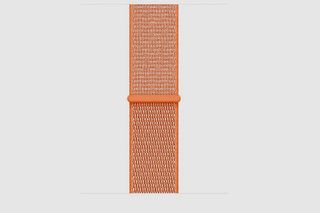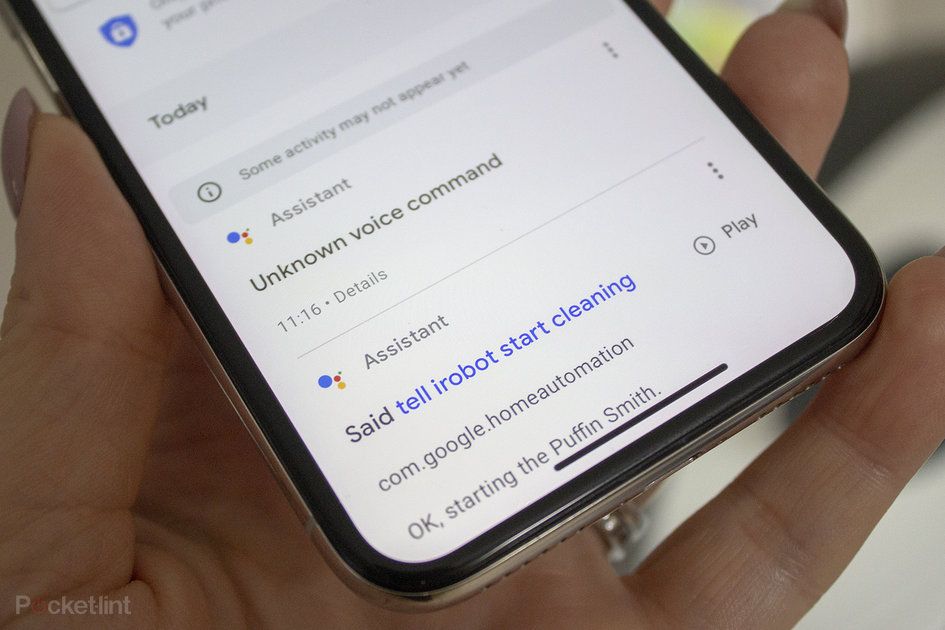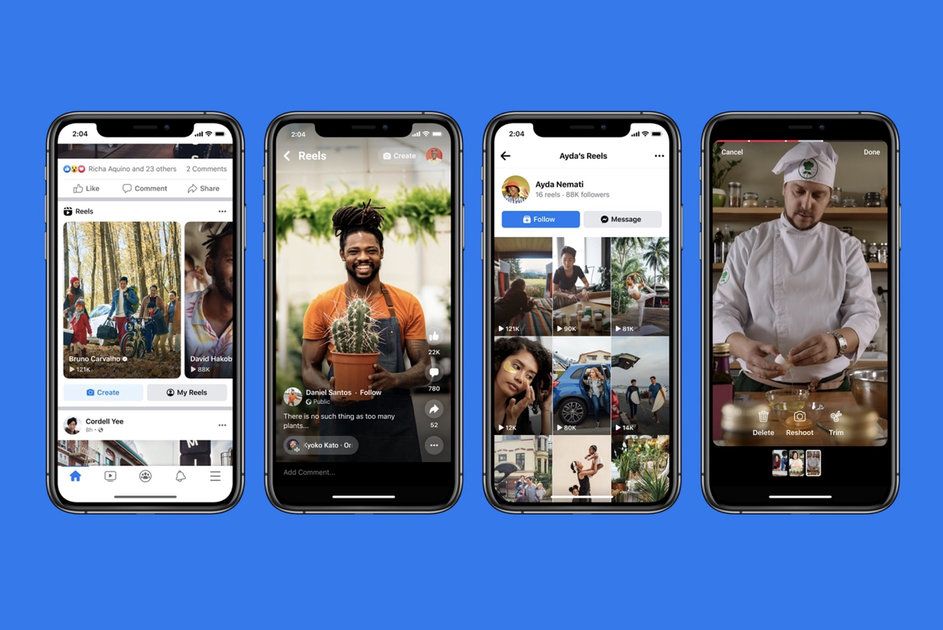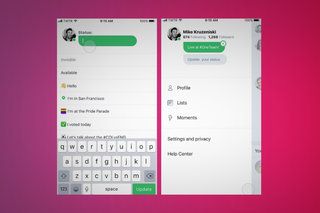WhatsApp 데스크탑에서 음성 또는 영상 통화를 거는 방법
신뢰할 수 있는 이유- WhatsApp은 오랫동안 iPhone 및 Android 앱을 통해 음성 및 화상 통화를 제공했지만 이제는 데스크톱 앱에서도 이 기능을 사용할 수 있습니다.
다음을 사용하여 음성 또는 영상 통화 걸기 WhatsApp의 데스크톱 앱 세로 및 가로 방향 모두에서 작동하며 컴퓨터의 크기 조정이 가능한 독립 실행형 창에 나타나므로 자유롭게 이동할 수 있습니다. 또한 항상 맨 위에 있도록 설정됩니다.
현재 이 기능은 일대일 통화에만 사용할 수 있지만 왓츠앱 앞으로 그룹 음성 및 화상 통화를 포함할 계획이 있다고 밝혔습니다. WhatsApp의 모든 음성 및 영상 통화는 종단 간 암호화됩니다.
WhatsApp 데스크탑을 사용하여 음성 또는 영상 통화를 하는 방법과 필요한 사항은 다음과 같습니다.
WhatsApp 데스크탑에서 음성 또는 영상 통화를 하는 데 필요한 것
WhatsApp 데스크탑을 사용하여 음성 또는 영상 통화를 걸거나 받으려면 다음이 필요합니다.
- NS WhatsApp 데스크탑 앱의 최신 버전 (Windows PC 및 Mac에서 사용 가능)
- 오디오 및 마이크 출력 장치
- 화상 통화용 카메라
- 휴대전화와 컴퓨터의 활성 인터넷 연결. 전화를 걸려면 전화가 온라인 상태여야 하지만 전화가 전화를 통해 연결되지 않습니다.
- WhatsApp 데스크톱에 컴퓨터의 마이크와 카메라에 액세스할 수 있는 권한을 부여합니다.
WhatsApp Desktop 호출은 MacOS 10.13 이상 및 Windows 10 64비트 버전 1903 이상에서만 지원됩니다.
WhatsApp 데스크탑을 사용하여 음성 통화를 거는 방법
WhatsApp 데스크탑을 사용하여 음성 통화를 하려면 다음 단계를 따르세요.
- 컴퓨터에서 WhatsApp 데스크탑 앱을 엽니다.
- 휴대전화를 사용하여 QR 코드 스캔(휴대전화에서 WhatsApp 열기 > 설정 탭 > WhatsApp 웹/데스크톱)
- 전화를 걸고 싶은 사람과의 개별 채팅을 엽니다.
- 음성 통화 아이콘을 클릭하십시오.
- 완료되면 통화 종료를 탭합니다.
통화 중에 마이크 아이콘을 클릭하여 마이크를 음소거하거나 음소거 해제할 수 있습니다. 통화 중에 음성 통화에서 영상 통화로 전환하는 것도 가능합니다. 자세한 내용은 아래를 참조하세요.
WhatsApp 데스크탑을 사용하여 화상 통화를 거는 방법
WhatsApp 데스크탑을 사용하여 화상 통화를 하려면 아래의 간단한 단계를 따르십시오.
- 컴퓨터에서 WhatsApp 데스크탑 앱을 엽니다.
- 휴대전화를 사용하여 QR 코드 스캔(휴대전화에서 WhatsApp 열기 > 설정 탭 > WhatsApp 웹/데스크톱)
- 화상 통화를 하고 싶은 사람과의 개별 채팅을 엽니다.
- 화상 통화 아이콘을 탭합니다.
- 완료되면 통화 종료를 탭합니다.
음성 통화와 마찬가지로 통화 중에 마이크 아이콘을 클릭하여 마이크를 음소거하거나 음소거 해제할 수 있습니다. 통화 중에 카메라 아이콘을 눌러 카메라를 끌 수도 있습니다.
WhatsApp 데스크탑을 사용하여 음성 통화와 영상 통화 간에 전환하는 방법
예를 들어 Apple의 FaceTime에서와 같이 연락처와 음성 통화 중에 화상 통화로 전환하도록 요청할 수 있습니다.
WhatsApp 데스크톱을 사용하여 음성 통화와 영상 통화 간에 전환하려면 다음 단계를 따르세요.
- 연락처와 음성 통화를 시작하려면 위의 단계를 따르세요.
- 통화 중 카메라 아이콘 위로 마우스를 가져갑니다.
- 카메라 아이콘을 클릭하십시오
- 통화 중인 연락처는 확인 또는 전환을 선택하여 통화를 화상 통화로 변경하거나 취소를 선택하여 거부할 수 있는 옵션을 갖게 됩니다.
- 확인 또는 전환을 선택하면 음성 통화가 화상 통화로 전환됩니다.
WhatsApp 데스크탑에서 음성 또는 영상 통화에 응답하는 방법
WhatsApp 데스크탑에서 음성 또는 영상 통화에 응답하는 것은 매우 간단합니다.
WhatsApp Desktop이 켜져 있고 전화기에 연결되어 있고 누군가 음성으로 전화를 걸거나 영상으로 전화를 걸면 세 가지 옵션이 나타납니다.
수락은 전화를 수락합니다. 거절은 통화를 거부하고 무시 또는 'x'는 통화를 무시합니다.